Формат файла XML — описание, как открыть?
Файл формата XML открывается специальными программами. Чтобы открыть данный формат, скачайте одну из предложенных программ.
Файл XML (полн. eXtensible Markup Language) – самый распространенный формат представления данных, используемый как инструмент для установления объектов и значений их атрибутов с помощью тегов.
XML формат практически полный аналог формату HTML за исключением того, что пользователю предоставляется возможность самому расставлять теги, используемые в языке XML.
Расширение XML завоевало очень большую известность среди пользователей. XML приложение служит не только в качестве средства для передачи информации в сети интернет, но и может содержать в себе самые разнообразные XML данные, включая пользовательские банки данных, настройки программных компонентов и.т.д.
По сути, XML – это инструмент для взаимосвязи между различными программными приложениями с помощью специального языка разметки, представляющего собой свод общих правил и имеющего свою семантику.
Так, например, первая строка любого XML документа – это запись, декларирующая версию языка XML.
Обязательное условие соблюдения синтаксиса языка заключается в наличии начального и конечного корневых тегов. Основной блок XML документа – ряд вложенных элементов, также состоящих из открывающего и закрывающего тегов.
Формат XML применяется не только на платформе ОС Windows, Mac и Linux, но также используется и для работы на мобильных устройствах в ОС Android.
Как открыть файл xml?
Файлы в формате XML создают в основном различные программ для обмена данными или для создания базы данных. Файлы представляют собой текстовый документ, в котором данные структурированы с помощью тегов. Формат XML очень похож на HTML, только теги в нем задает сам пользователь в неограниченном количестве и в нем не содержится таблица стилей.

Более подробно разбираться в этом формате мы сейчас не будем, так как нас интересует совсем другой вопрос, а именно чем открыть xml файл.
Даже если вы никогда не слышали о данном формате файла, у вас на компьютере он найдется в огромном количестве, особенно на системном диске «С». Как открыть файл xml Вы естественно тоже не знаете, если видите его впервые. Как уже говорилось ранее, xml файл представляет собой текстовый файл, и просмотр xml файла возможен любым текстовым редактором.
Открыть xml файл можно обычным блокнотом или любым браузером. Открыв его, вы увидите огромный список данных, в котором будет практически невозможно разобраться, особенно если файл xml достаточно большой. Если открыть xml файл программой Excel, то он будет преобразован в таблицу и станет более наглядным.
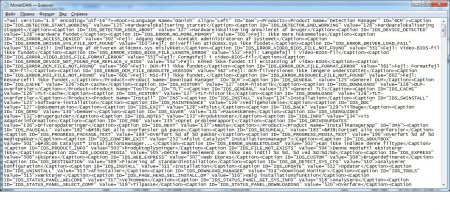
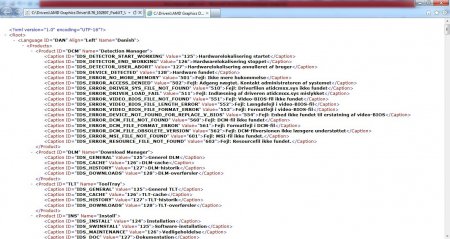
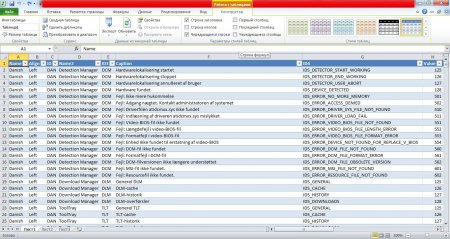
Редактировать xml файл можно также в любом текстовом редакторе. Только Excel не позволит сохранить результат изменения такого xml файла. Для более удобного редактирования xml файлов лучше использовать xml редактор. Можно найти множество бесплатных редакторов xml файлов, например XML Marker.
Файл с расширением .xml Чем открыть?
Файл с расширением .xml — это текстовый файл в формате XML (от англ. eXtensible Markup Language) — расширяемый язык разметки, он описывает документ и частично описывает поведение программ, читающих XML-документы. Формат языка разрабатывался с расчетом применения широкого его в Интернете. Первоначально он планировался как замена языка разметки HTML, но в результате занял свое теперешнее место. Язык называеся расширяемым из-за возможности свободного расширения разметки, применяя ее к непосредственным задачам и потребностям использования. В настоящее время XML широко распространен в Интернете, применяется в документообороте, на его основе создано множество дополнительных форматов, например FB2, OpenXML, YML.
Открыть для просмотра или редактирования файл с расширением .xml можно с помощью обычного текстового редактора, например notepad, notepad+, AkelPad. Можно также воспользоваться интернет-браузером, например Google Chrome — интернет браузер, Mozilla Firefox — интернет браузер (особенно удобно с плагином XML Viewer) или Internet Explorer. Для открытия файла в интернет-браузере: запустите браузер, нажмите на клавиатуре Ctrl+O (латинская буква О; на компьютерах под управлением MacOS нужно нажимать Command+O), выберите необходимый вам xml-файл, нажмите ENTER.
Но более правильно открывать xml-файл в той программе или в контексте того сервиса, для которых xml-файл был создан.
Использование «Блокнота»
Для просмотра файла XML встроенными в систему средствами можно воспользоваться любым доступным текстовым редактором (например, «Блокнотом»). Кликните правой клавишей мыши на документе, а в появившемся контекстном меню выберите строчку «Открыть с помощью» — «Блокнот». Данный способ просмотра отличается тем, что перед вами откроется содержимое XML со всеми тегами и указанными параметрами. В «Блокноте» вы сможете отредактировать нужный код и сохранить его в тот же первоначальный файл.
Если вы хотите просмотреть файл XML как таблицу стилей и готовый к отображению документ, воспользуйтесь приложением Microsoft Excel, которое позволяет отобразить нужный файл в виде таблицы с заданными в коде атрибутами. Чтобы открыть XML в Excel, кликните правой кнопкой мыши на файле, а затем перейдите в «Открыть с помощью» — Microsoft Excel. Недостатком использования данного способа открытия файла XML является невозможность его отображения при превышении лимита строк в настройках программы. Таким образом, Excel не может открыть файлы, которые имеют большой объем.
Просмотр файла XML в браузере также позволяет получить отображение документа и его кода. Практически любая версия современного браузера (Internet Explorer, Firefox, Opera, Safari, Chrome) поддерживает отображение файлов XML. Чтобы осуществить просмотр документа, вызовите контекстное меню «Открыть с помощью». Перед вами откроется вкладка браузера, в которой вы увидите нужную информацию или код.
Чем открыть XML?

Файлы данных с расширением .XML есть на каждом компьютере. Их используют всевозможные программы, в том числе и системные. Поэтому сразу стоит предупредить: если вы нашли такой файл на диске С, лучше с ним не баловаться, не имея достаточных для этого знаний. Потеря или изменение данных может закончиться визитом в сервисный центр.
Если же ваш файл не относится к системным, и вы уверены, что при его редактировании ничего плохого не произойдёт, возникает следующий вопрос – чем открыть XML? Чаще всего для этого используют программу Блокнот, но можно применить любой другой текстовый редактор. Кликните правой кнопкой мыши на файле, в выпавшем меню выбирайте «Открыть с помощью…». Появляется окно: система предлагает нам несколько программ на выбор. Это может быть Блокнот, Microsoft Word, Notepad, Microsoft Excel – жмите на одну из них. Для удобства можно ещё отметить флажком поле «Использовать ее для всех файлов такого типа» – тогда все XML-файлы станут открываться с помощью этой программы. Ок, готово – наш документ открывается. Если на экране появились так называемые «кракозяблики» вместо букв, нужно изменить кодировку с текущей на ту, в которой текст станет читаемым.
Открыв XML-файл с помощью текстового редактора, можно вносить в него изменения – если же вам нужно попросту прочесть его, можно использовать любой интернет-браузер. Повторяем действия из предыдущего абзаца, но выбираем Opera, Firefox, Google Chrome или Internet Explorer.
Если же наоборот, вам предстоит долгая и серьёзная работа, стоит позаботиться об удобстве, и самое главное – корректности отображения данных. Чем открыть XML-файл в таком случае? Можно либо специальными программами вроде бесплатной XmlNotepad, или всё тем же Microsoft Excel, входящим в пакет Office. В последнем случае ничего искать и качать не нужно – у вас наверняка уже установлен Эксель, а если даже нет, установить его – дело пары минут. Знакомый каждому табличный калькулятор имеет широкие возможности операций с XML, и даже чисто визуально эта программа отображает данные в наиболее доходчивом виде: аккуратными столбикам, а не сплошным текстом, как, скажем, Блокнот.
При работе с Excel вы можете столкнуться со следующей проблемой: маленькие документы открываются нормально, а большие – не хотят. Это связано с ограничением на число строк. Установите новую версию Экселя – в ней ограничение тоже есть, но уже более приемлемое. Если же и обновление не помогло, можно исхитриться вставить данные в Excel через другую Office-программу, Access. Создайте новую базу данных и откройте файл XML в ней, после чего скопируйте базу и вставьте в Excel.
Чем открыть XML файлы Росреестра
- Через сайт Росреестра. На официальном сайте Росреестра открыть файл xml
Делается это следующим образом:
- Перейти на официальный сайт организации по ссылке https://rosreestr.gov.ru/site
- Нажать на «Перейти в раздел» в блоке «Электронные услуги и сервисы» на главной странице.
- Выбрать «Сервисы» в боковом меню.
- Нажать на «Проверка электронного документа».
- Кликнуть на «Выберите файл».
- Указать путь к выписке из Росреестра в формате xml, которую необходимо открыть.
- Выбрать функцию «Показать в человеко-читаемом формате».
После этого в браузере откроется таблица с нужными данными. Её можно сразу распечатать или сохранить на компьютер.
На этой же странице можно проверить подлинность подписи в документе. Для этого необходимо загрузить файл в формате sig в соответствующее поле.
2) Через Microsoft Excel
Excel позволяет отображать файлы в любых табличных форматах. Красивой разметки не будет, но данные выведутся в человеко-понятном формате.
- Запустить Excel
- Нажать на «Файл» в главном меню.
- Выбрать «Открыть», в качестве хранилища указать «Компьютер».
- Указать путь к документу.
- В появившемся окне выбрать «Таблица».
3) Через программную утилиту
Один из способов открыть файл xml от Росреестра в человеческом виде
Скачать программу можно с официального сайта разработчиков по ссылке http://rosreestrxml.ru/index.php/download. Она платная, но есть триал-версия сроком в 3 дня.
- Нажать на кнопку «Добавить»
- Указать путь к файлу на компьютере.
- Поменять настройки отображения при необходимости.
- Выбрать формат документа для конвертации.
- Нажать на «Конвертировать».
4) Просмотр онлайн
Алгоритм работы следующий:
- Перейти на сайт XMLGrid
- Нажать на Open File.
- Указать путь к xml документу.
- Кликнуть по кнопке Submit.
После этого файл отобразится на экране в виде наглядной древовидной структуры.
С помощью этих способов можно открыть любой файл в человеко-читаемом формате.











